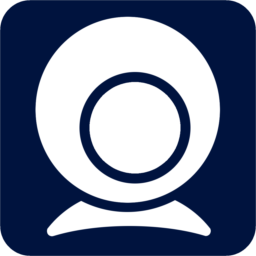- Bandicut怎么更改语言 08-15 11:21
- OBS Studio如何自定义快捷键 12-09 18:05
- OBS Studio如何新增音频输入源 12-09 18:04
- OBS Studio如何设置双击时切换到场景 12-09 18:03
- 迅雷怎么开启限速下载 12-09 18:02
- OBS Studio怎么设置输出模式 12-09 18:01
- EveryThing怎么改变字体 12-09 18:00
- OBS Studio视频如何禁用Aero功能 12-09 17:59
Bandicut软件中,不少用户是不是还不知道如何设置输出位置呢?本文为大家整理了关于设置输出位置的详细教程分享,想了解的小伙伴快一起来看看吧!
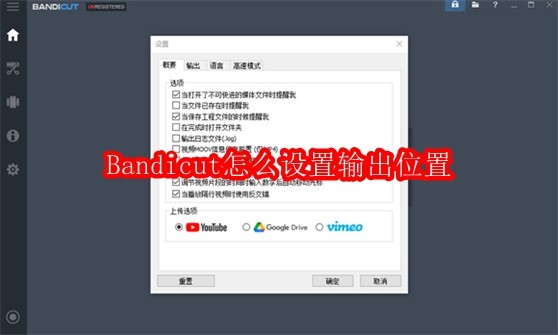
1、点击桌面安装的Bandicut文件资源。
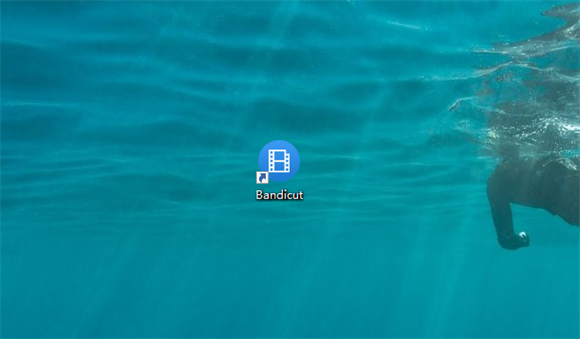
2、进入到软件页面后,点击左上角的三条横线的菜单功能。
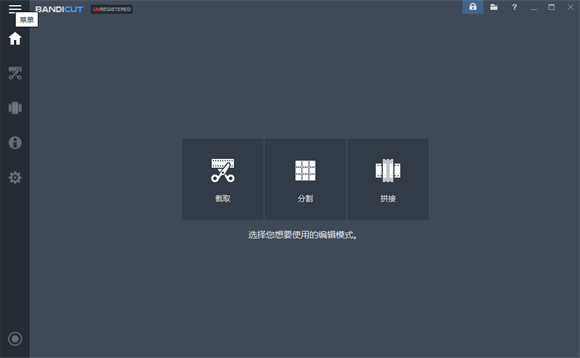
3、弹出的窗口中找到设置选项进行点击。
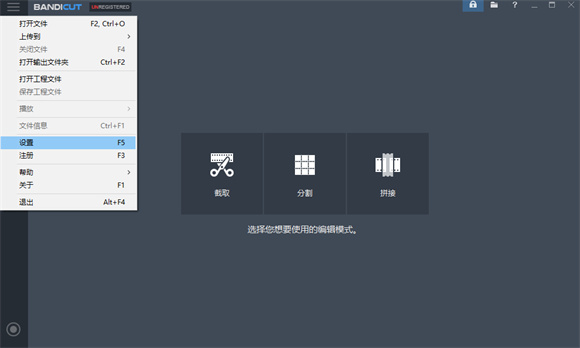
4、打开设置窗口后,在上方选项中切换到输出选项。
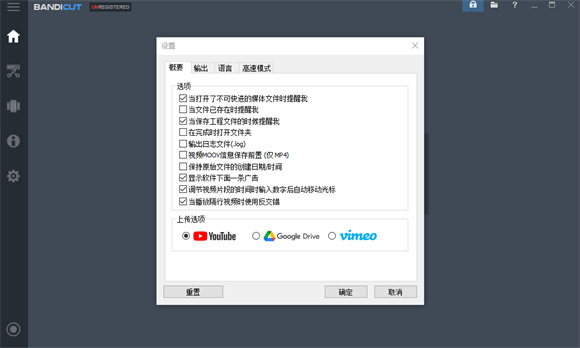
5、输出选项页面中,点击浏览功能。
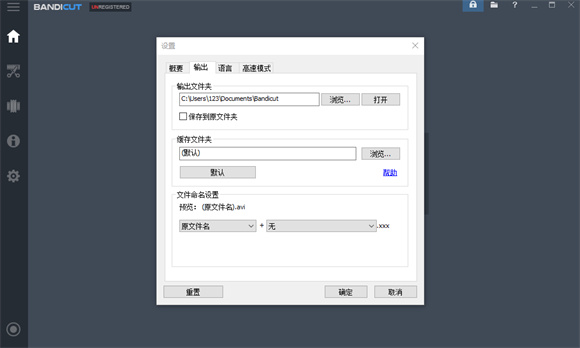
6、在打开的窗口中选择想要保存的文件位置即可。
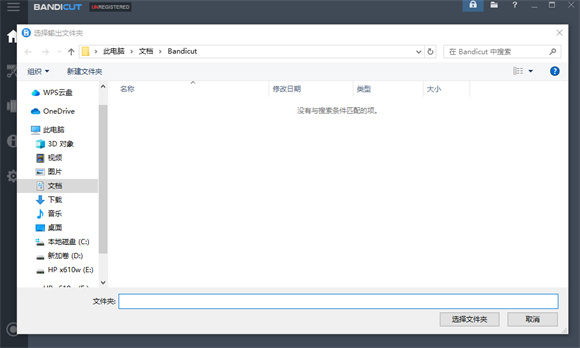
11.24MB / 2025-12-09
107.23MB / 2025-12-09
41.41MB / 2025-12-09
5.19MB / 2025-12-09
20.79MB / 2025-12-09
59.54MB / 2025-12-09
4.27MB
2025-12-09
11.24MB
2025-12-09
107.23MB
2025-12-09
41.41MB
2025-12-09
269.22MB
2025-12-09
132.03MB
2025-12-09
84.55MB / 2025-09-30
248.80MB / 2025-07-09
2.79MB / 2025-10-16
63.90MB / 2025-12-09
1.90MB / 2025-09-07
210.99MB / 2025-06-09
374.16MB / 2025-10-26
京ICP备14006952号-1 京B2-20201630 京网文(2019)3652-335号 沪公网安备 31011202006753号违法和不良信息举报/未成年人举报:legal@3dmgame.com
CopyRight©2003-2018 违法和不良信息举报(021-54473036) All Right Reserved